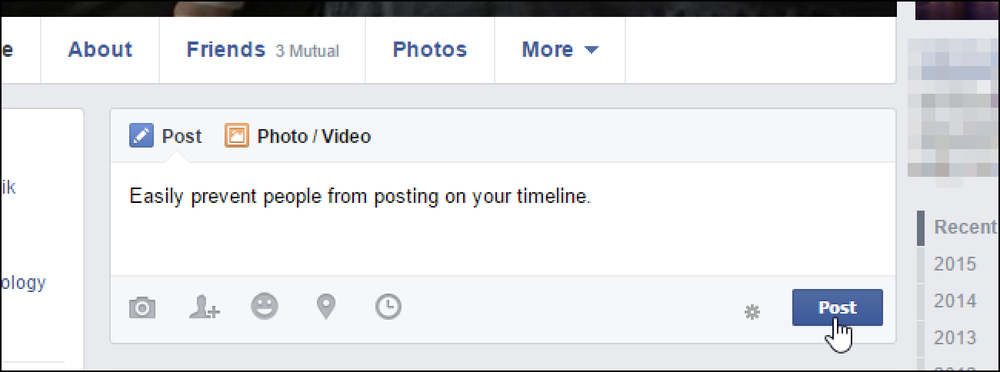Kako blokirati ali upravljati obvestila v brskalniku Google Chrome
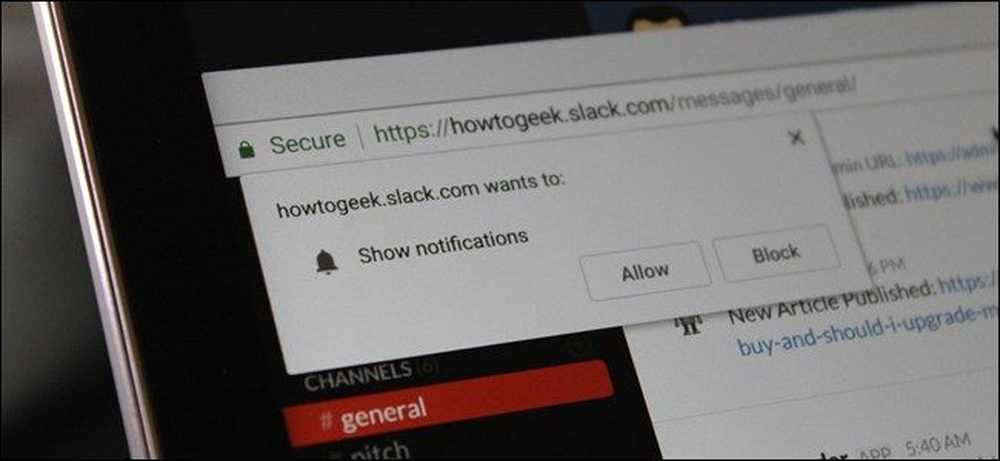
Spletne aplikacije so daleč daleč. Zahvaljujoč funkcijam, kot so obvestila, lahko celo zamenjajo tradicionalne namizne aplikacije za veliko ljudi. Če pa ne želite, da vas bodo okužila obvestila, je to, kako upravljati obvestila v Chromu (in jih blokirati iz določenih aplikacij)..
Preden preidemo, morajo biti vse te nastavitve v Chromu enake tako v računalnikih kot tudi na Chromebookih. Uporabljam Chromebook Flip C302 za to vadnico, vendar vam ne bi smelo slediti nobenih težav. Edini čas, ko se bodo stvari zdele drugačne, je, če ste omogočili Chromeovo nastavitev Material Design Design, čeprav je večina možnosti še vedno na istem mestu.
Na voljo sta vam dve možnosti: lahko uporabite splošen pristop in nadzorna obvestila za vsa spletna mesta ali jih upravljate po posameznih spletnih mestih.
Kako nadzirati obvestila za vse spletne strani
Če iščete vsa obvestila v Chromu, boste to storili. Z lahkoto lahko blokirate vsa obvestila, dovolite vsa obvestila ali zahtevate za vsako od teh nastavitev.
Najprej v zgornjem desnem kotu okna Chrome kliknite trikratni meni za prelivanje.
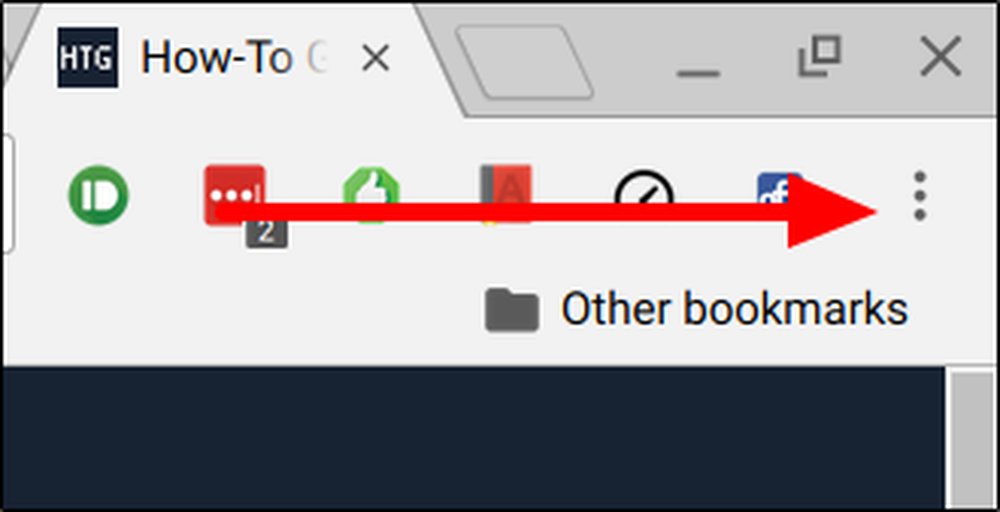
Od tam se pomaknite navzdol do “Nastavitve” in kliknite nanj.
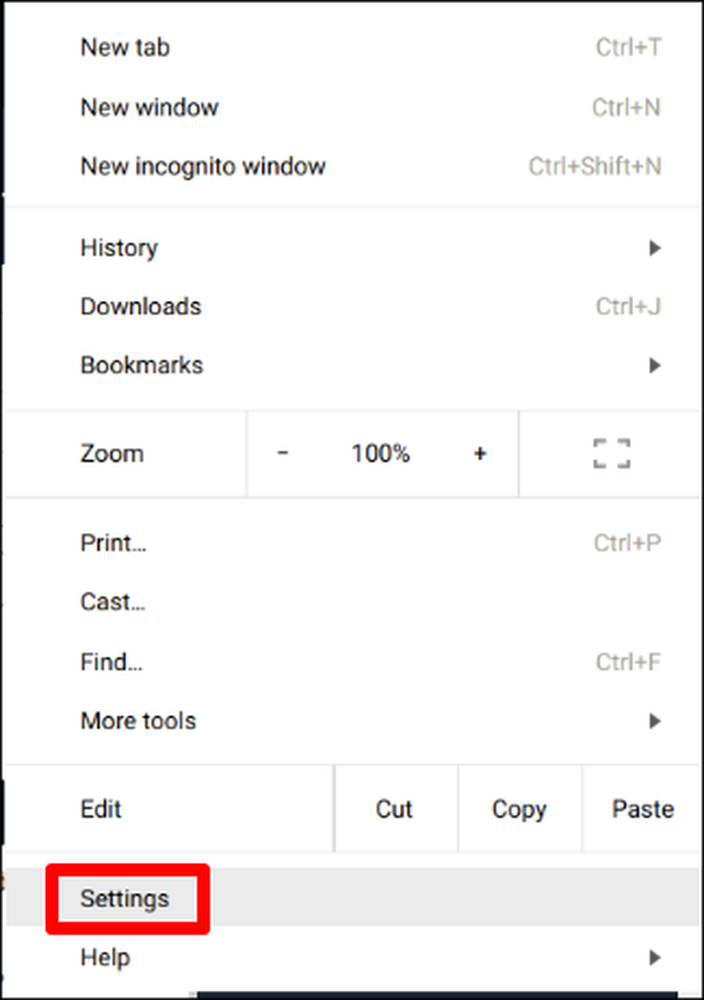
Na dnu te strani je povezava, ki se glasi »Prikaži napredne nastavitve«. Kliknite to, da prikažete napredne nastavitve.
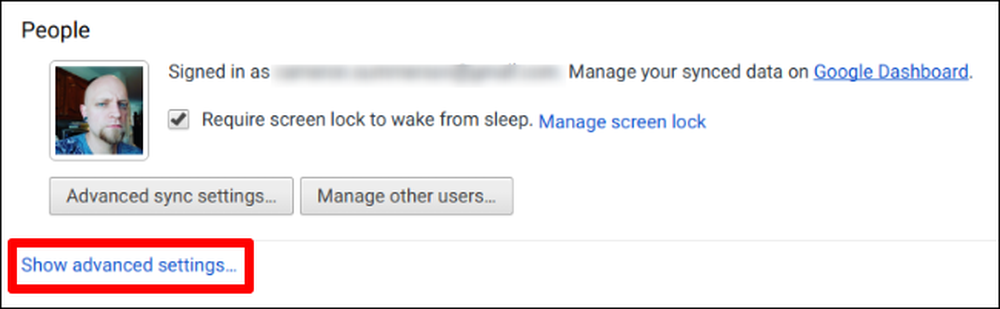
Eden od prvih delov v meniju Napredne nastavitve je »Zasebnost«. V tem poddelu je več možnosti, vendar boste želeli klikniti polje »Nastavitve vsebine«..
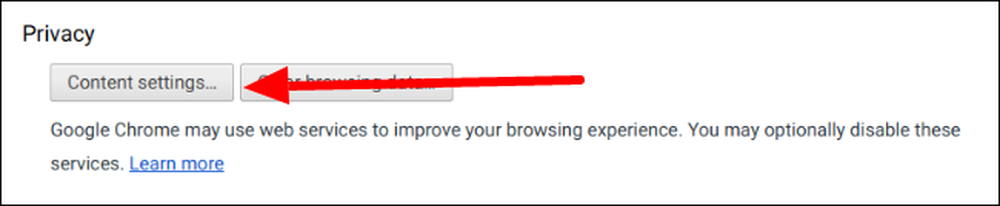
V tem razdelku se pomaknite navzdol, dokler se ne prikaže podnaslov »Obvestila«. Tukaj so tri možnosti:
- Vsa vsa spletna mesta za prikazovanje obvestil
- Vprašajte, kdaj želi spletno mesto prikazati obvestila
- Nobenemu spletnemu mestu ne dovoli prikazovanja obvestil
Izberi strup. Vaš brskalnik se bo moral znova zagnati, da bodo spremembe vplivale, potem pa boste morali doživeti blaženost obvestil.
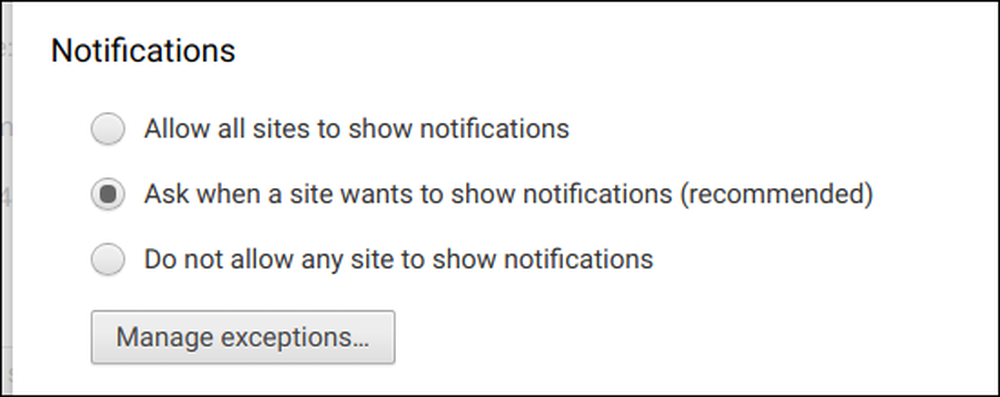
Kako upravljati obvestila za določene spletne strani
Če ste nenamerno odobrili dostop do obvestila spletnemu mestu, od katerega ne želite prejemati obvestil (ali nasprotno), lahko vsako stran upravljate tudi posebej.
Z odprtim spletnim mestom kliknite na majhen krog »i« na skrajni levi strani naslovne vrstice. Na varnih spletnih straneh bo to dejansko prebralo »Secure«, namesto da bi prikazalo »i«, vendar deluje enako.
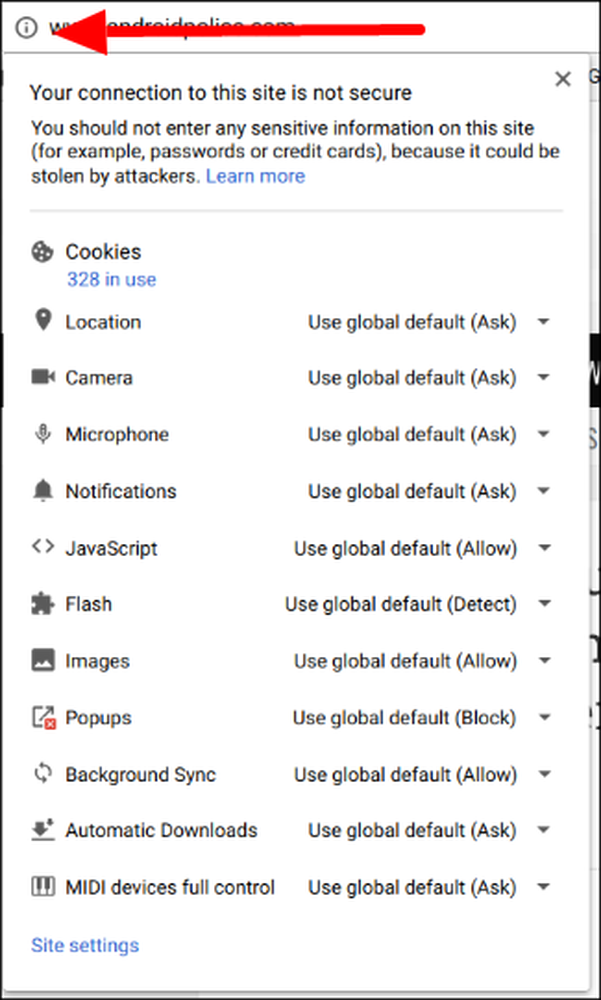
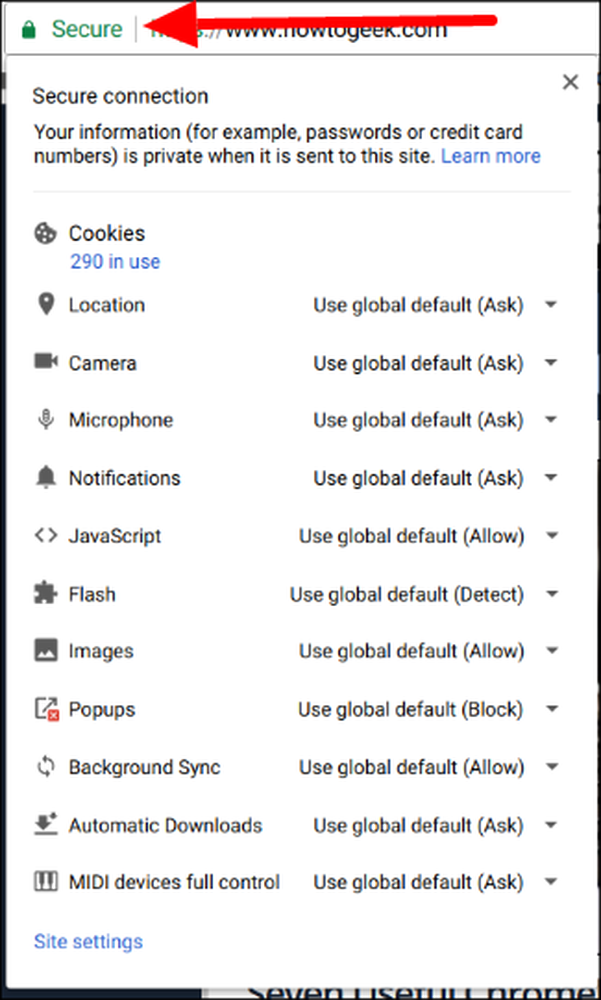
Pomaknite se navzdol do razdelka »Obvestila« in kliknite spustno polje. Ponovno bodo prisotne tri možnosti:
- Uporabi globalno privzeto
- Vedno dovoli na tej strani
- Vedno blokiraj na tem mestu
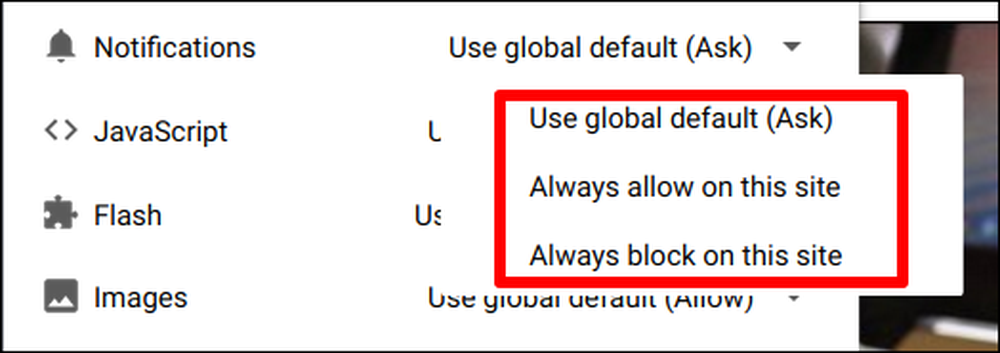
Izberi želeno dejanje in ga pokliči dan.
Osvežite stran, da bo učinek izveden, toda to je obseg. Vaše delo je končano.
Spletna obvestila so blagoslov in prekletstvo. Na primer, ko sem na Chromebooku, želim, da spletna aplikacija Slack pošilja obvestila, da ne zamudim nobenih pomembnih informacij, povezanih z delom. Toda nikoli, v nobenem primeru, ne želim, da bi mi Facebook pošiljal obvestila. Zahvaljujoč tem preprostim nastavitvam lahko te stvari z lahkoto prilagodim.